Cómo arreglar el bloqueo de Dragon Age Inquisition al iniciarse en Windows 10
Publicado: 2022-01-19¿Quieres saber "cómo solucionar el bloqueo de Dragon Age Inquisition en el lanzamiento"? ¡Entonces, este artículo te ayudará!
¿Acabas de instalar un juego de rol de acción de fantasía Dragon Age Inquisition para experimentar gráficos asombrosos pero se bloquea en el lanzamiento? Si es así, entonces no eres una sola persona preocupada por este problema. Hemos visto numerosos fanáticos de este juego que informan que se bloquea durante un inicio.
Por el bien de los jugadores, hemos creado esta guía de solución de problemas que explica las soluciones efectivas pero más fáciles para solucionar el bloqueo de Dragon Age Inquisition en el lanzamiento.
¿Por qué Dragon Age Inquisition se bloquea durante el inicio en una PC con Windows 10?
Bueno, no hay ningún factor en particular que provoque que Dragon Age Inquisition se bloquee de inmediato, pero a continuación se encuentran los más probables:
- Tal vez, su programa antivirus de terceros está bloqueando algunos archivos necesarios de Dragon Age Inquisition.
- Probablemente, esté utilizando una configuración de gráficos defectuosa o incorrecta.
- Menú integrado de orígenes en el juego.
- Controladores de gráficos obsoletos rotos o corruptos.
Antes de dirigirnos hacia los hacks, solo asegúrate de que tu PC cumpla con todos los requisitos del sistema del juego. Y, si en caso de que su PC cumpla con los requisitos mínimos del juego y aún enfrenta problemas de bloqueo o retraso durante el inicio, pruebe las soluciones que se mencionan a continuación para manejar el problema.
Pruebe estas soluciones para corregir el bloqueo de Dragon Age Inquisition al iniciarse en una PC con Windows 10
Aquí, vamos a reunir 5 formas efectivas de solución de problemas para solucionar el bloqueo de Dragon Age Inquisition al inicio. Además, no necesita probarlos todos, solo revise cada uno y elija el que funcione mejor para usted.
Solución 1: actualice su controlador de gráficos
Todos los problemas relacionados con el juego, como bloqueos, bloqueos o retrasos, ocurren cuando los controladores de gráficos se pierden o quedan obsoletos. Por lo tanto, es probable que esté utilizando controladores de GPU obsoletos que hacen que Dragon Age Inquisition se bloquee durante la carga.
Por lo tanto, actualizar los controladores de gráficos de vez en cuando es crucial para un mejor rendimiento en los juegos. No solo los controladores de GPU, sino que debe mantener actualizados todos los controladores de PC para garantizar la coherencia de la PC en general. El usuario puede encontrar los controladores precisos en línea en el sitio web oficial del fabricante de la tarjeta gráfica y luego instalar los controladores correctos manualmente. Sin embargo, descargar e instalar los controladores manualmente es un poco engorroso y requiere mucho tiempo. Por lo tanto, si no tiene suficiente tiempo ni conocimientos informáticos para hacerlo, puede utilizar Bit Driver Updater para instalar automáticamente todas las actualizaciones de controladores necesarias.
Bit Driver Updater es uno de los mejores software y es utilizado por millones de usuarios en todo el mundo para actualizar sus controladores de PC obsoletos. El software solo requiere unos pocos clics del mouse para completar la tarea de actualizar los controladores. Detecta automáticamente su sistema y luego encuentra la versión más adecuada de los controladores para su dispositivo. Para utilizar este software, debe seguir los sencillos pasos que se comparten a continuación:
Paso 1: desde el botón de descarga que se proporciona a continuación, obtenga el archivo de instalación de Bit Driver Updater de forma gratuita.
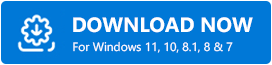
Paso 2: después de eso, siga las instrucciones en pantalla para completar la instalación.
Paso 3: Inicie Bit Driver Updater y haga clic en el botón Escanear para comenzar el proceso de escaneo.
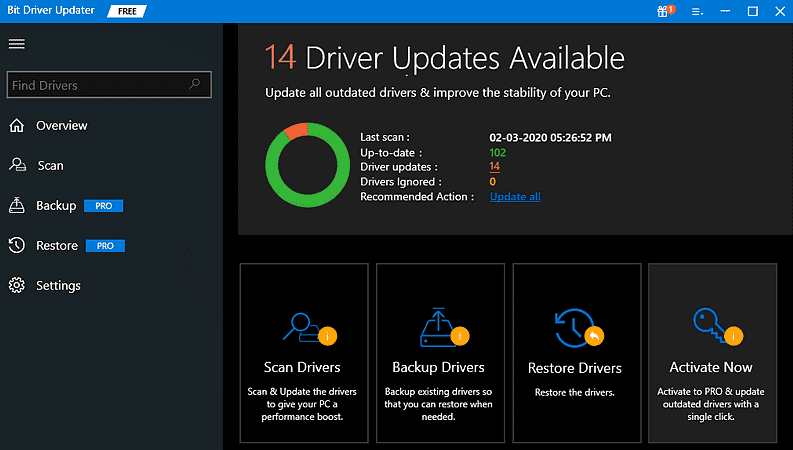
Paso 4: Esto puede llevar un tiempo. Espere y deje que el proceso termine.
Paso 5: verifique los resultados del escaneo y haga clic en el botón Actualizar ahora que se muestra junto a los controladores de gráficos obsoletos.
Paso 6: Además, puede actualizar todos los controladores obsoletos con un solo clic. Para esto, debe hacer clic en el botón Actualizar todo como se muestra a continuación.
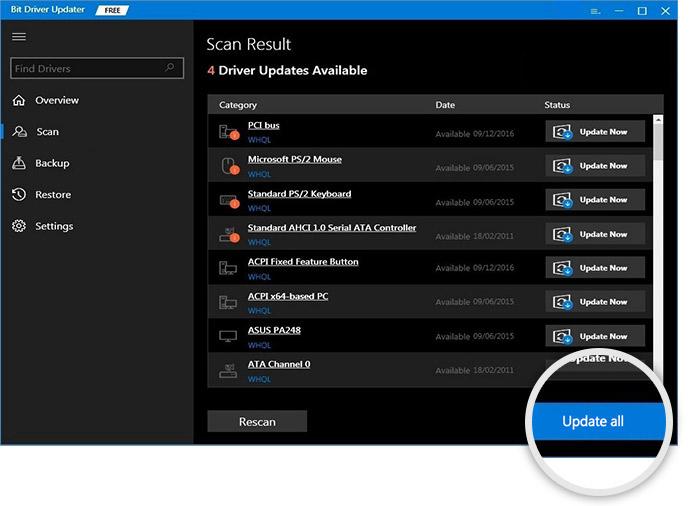

Para utilizar la función de actualización de controladores con un solo clic, los usuarios deben suscribirse a la versión pro de Bit Driver Updater. Su versión pro también ofrece una garantía de devolución de dinero de satisfacción de 60 días y soporte técnico 24/7.
Ver también: Cómo reparar el error 500 del servidor interno de Minecraft Realms {SOLUCIONADO}
Solución 2: use la configuración de gráficos predeterminada
Aún después de actualizar los controladores de gráficos, Dragon Age Inquisition falla al cargar y luego verifica la configuración de gráficos. A veces, ejecutar el juego en una configuración de gráficos más alta puede hacer que se bloquee. Para resolver esto, se recomienda usar la configuración de gráficos predeterminada de su computadora. Aquí está cómo hacer eso:
Paso 1: Inicie rápidamente la Configuración de Windows presionando las teclas Logotipo de Windows + I a la vez.
Paso 2: Luego, haga clic en Sistema .
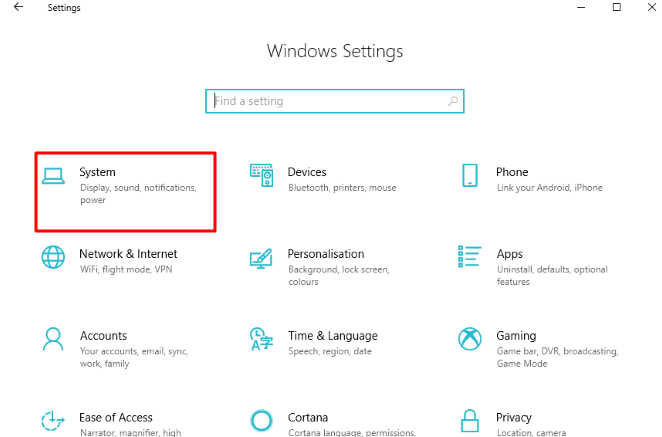
Paso 3: Haga clic en Configuración de gráficos .
Paso 4: seleccione la aplicación clásica de la lista del menú desplegable.
Paso 5: A continuación, haga clic en la opción Examinar para localizar Dragon Age Inquisition.
Paso 6: Después de eso, haga clic en Agregar .
Paso 7: Vaya a Opciones y ábralo para elegir Predeterminado del sistema . Haga clic en Guardar .
Una vez hecho esto, reinicie su PC para validar los cambios recientes e intente reiniciar el juego. Si Dragon Age Inquisition aún se cierra por un problema de inicio, pase a otra solución.
Solución 3: deshabilite el antivirus de terceros
Otra forma de solucionar el bloqueo de Dragon Age Inquisition en el lanzamiento es deshabilitar la solución antivirus de terceros. A veces, el software antivirus puede bloquear algunos archivos cruciales de Dragon Age Inquisition que dificultan que el juego funcione sin problemas. Además, muchos jugadores afirmaron que deshabilitar temporalmente el antivirus les funcionó. Entonces, también puede considerar esto y probar el problema. Si no funcionó para usted y continúe con otras soluciones.
Ver también: Cómo arreglar Genshin Impact que no se inicia en una PC con Windows
Solución 4: desactivar los menús del juego de Origin
Si descargó e instaló Dragon Age Inquisition de Origin, debe saber que el menú integrado del juego puede ser responsable de bloqueos aleatorios durante el inicio. Si ese es el caso, entonces deberías deshabilitar los menús del juego de Origin. Para resolver el bloqueo de origen de Dragon Age Inquisition al inicio, siga los pasos que se describen a continuación:
Paso 1: Inicie e inicie sesión en su cliente de Origin para acceder a su perfil de EA.
Paso 2: Elija Configuración de la aplicación en el menú principal.
Paso 3: Inicie Origin en el juego.
Paso 4: Aquí verás el botón de alternar para Origin In-Game. Si está habilitado, apague el botón de alternar .
A partir de entonces, reinicie su PC y vuelva a iniciar Dragon Age Inquisition. Si el problema persiste, intente con otro truco.
Solución 5: desinstalar y reinstalar el juego
No te preocupes, si nada ha funcionado desde arriba, el último recurso es reinstalar el juego. Muchos jugadores del juego dijeron que desinstalar y luego reinstalar el juego funciona como magia. Aquí se explica cómo solucionar el bloqueo de Dragon Age Inquisition en el lanzamiento:
Paso 1: Inicie el cliente Origin e inicie sesión en su cuenta EA.
Paso 2: Ubique y haga clic en la pestaña Mis juegos , luego haga clic derecho en Dragon Age Inquisition.
Paso 3: Elija la opción Desinstalar de las opciones disponibles.
Paso 4: sigue las instrucciones en pantalla para desinstalar el juego por completo.
Paso 5: Después de eso, inicia sesión en tu cuenta EA nuevamente.
Paso 6: Ve a Mi biblioteca de juegos y descarga Dragon Age Inquisition.
Una vez hecho esto, reinicia la PC y vuelve a iniciar el juego. Con suerte, el problema se resolverá después de probar este truco mágico.
Ver también: Cómo reparar Ready or Not Keeps Crashing en Windows PC {SOLUCIONADO}
Dragon Age Inquisition falla en el lanzamiento: CORREGIDO
Sin duda, Dragon Age Inquisition es uno de los juegos de PC más interesantes que puedes disfrutar en la actualidad. Sin embargo, la comida completa o el juego se echan a perder si el juego falla durante el inicio. Afortunadamente, este artículo le explicó exactamente lo que debe hacer si Dragon Age Inquisition falla al iniciar su Windows 10.
Con suerte, la guía te ayudará a jugar Dragon Age Inquisition sin problemas técnicos. ¿Necesita más ayuda? Entonces, háganoslo saber en el cuadro de comentarios a continuación. Además, comente a continuación si tiene mejores sugerencias con respecto a lo mismo. Por último, suscríbase a nuestro boletín para recibir actualizaciones tecnológicas periódicas. Además, síganos en Facebook, Twitter, Instagram y Pinterest.
